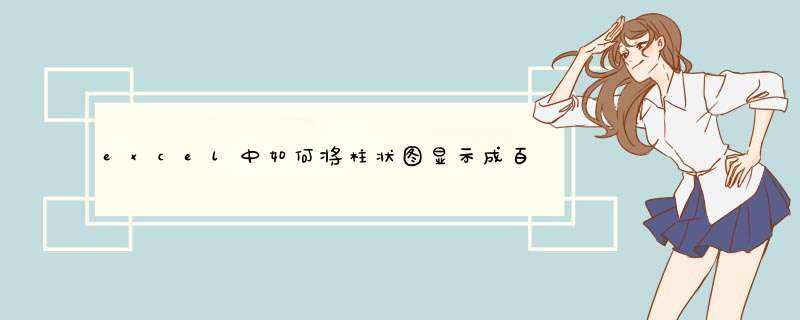
第二步,柱形图上加百分比:
1、鼠标点在柱形图上,右键,添加数据标签。这样输入的数据即加在柱形图上。
2、鼠标仍在此柱形图上,右键,设置数据标签格式,数字,在数字类别中选择百分比。
EXCEL中把百分比做成柱状图步骤如下:
1、首先,打开所需要处理数据的Excel表格,一列百分比数据下方的单元格中输入“100%”;
2、然后,使用鼠标的左键,将包含100%的单元格和其余的百分比数据全部选中;
3、接着,在Excel的菜单栏中选中“开始”的选项卡,选择其中的“条件格式”;
4、然后,在条件格式下有许多的选项,从上往下选择第三个“数据条”选项;
5、在“数据条”一栏中有“渐变填充”和“实心填充”,选择自己喜欢的,这样就可以把百分比做成柱状图了。
欢迎分享,转载请注明来源:内存溢出

 微信扫一扫
微信扫一扫
 支付宝扫一扫
支付宝扫一扫
评论列表(0条)